讲解Windows Virtual PC的安装与配置步骤,帮助用户顺利搭建虚拟机环境。
1、 下载Windows Virtual PC的安装程序文件。
2、 Windows Virtual PC提供适用于64位和32位系统的安装程序,用户可根据系统类型选择相应版本进行安装。
3、 根据您的Windows系统版本,选择安装相应的Windows Virtual PC软件。
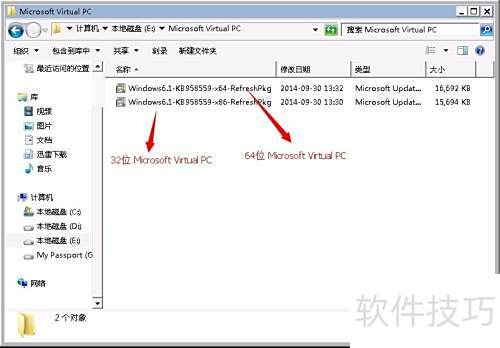
4、 如何辨别当前系统版本
5、 点击开始菜单,选择控制面板进入设置。
6、 打开控制面板,点击系统和安全选项。
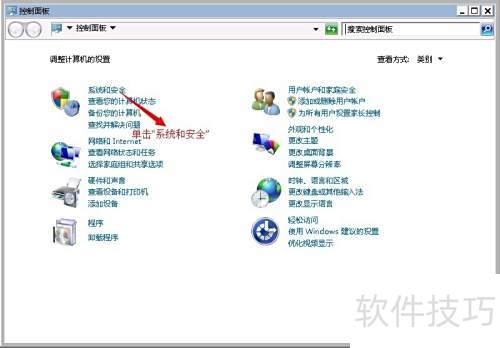
7、 进入系统与安全,点击系统选项。
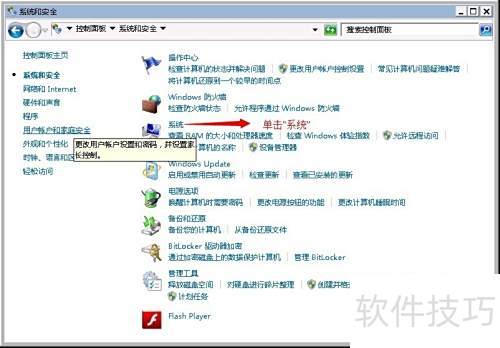
8、 系统窗口中的系统类型显示当前系统的版本信息。
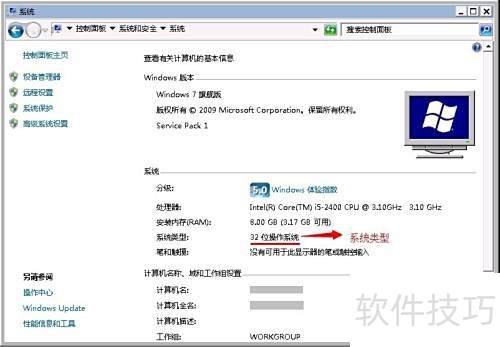
9、 双击对应系统版本的Windows Virtual PC程序,出现Windows Update独立安装程序提示时,点击是(Y)以完成更新安装。
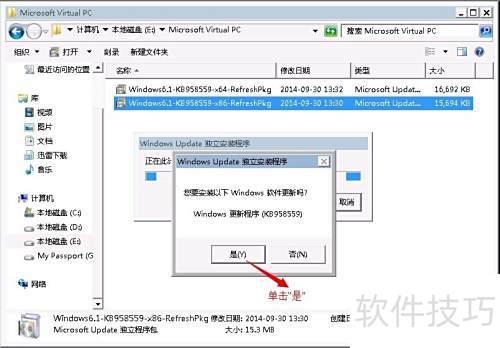
10、 点击下载并安装更新,然后选择我接受(A)。
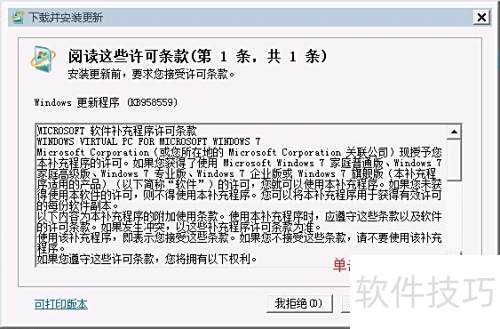
11、 程序正在安装中
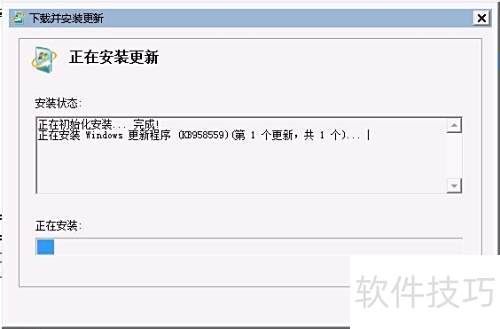
12、 安装完成后,点击立即重启以重新启动主机。
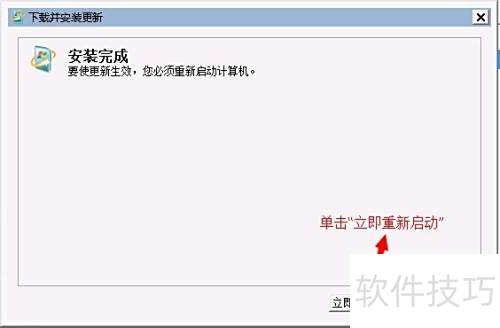
13、 点击开始菜单,进入所有程序,找到Windows Virtual PC文件夹,其中包含Windows Virtual PC与Windows XP Mode两个程序。接下来将逐步说明这两项功能的具体差异,帮助用户理解各自用途与适用场景,以便根据实际需求选择合适工具,实现更好的系统兼容性与应用运行效果。
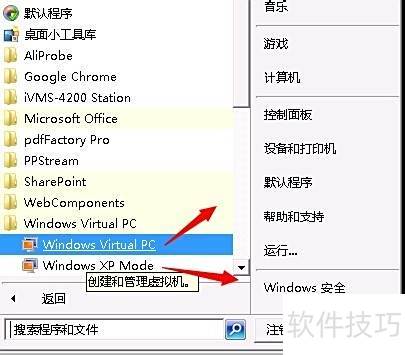
14、 提供虚拟化环境,支持在Windows系统中运行多个操作系统。
15、 启动Windows Virtual PC,点击创建虚拟机即可开始设置。
16、 输入虚拟机名称,点击浏览选择存储位置,然后点击下一步继续操作。
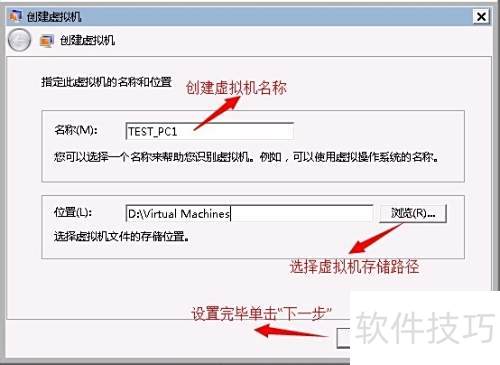
17、 调整虚拟机内存容量,勾选使用主机网络连接,然后点击下一步继续操作。
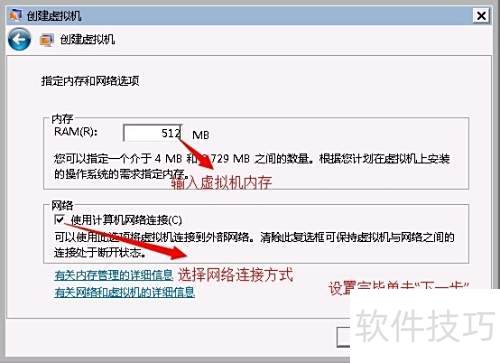
18、 在添加虚拟硬盘窗口中保持默认选项,直接点击创建按钮即可。
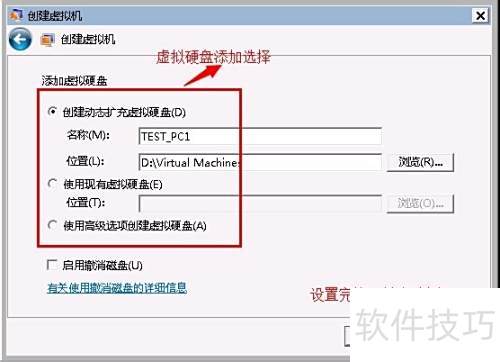
19、 虚拟机文件夹中显示新创建的虚拟机。
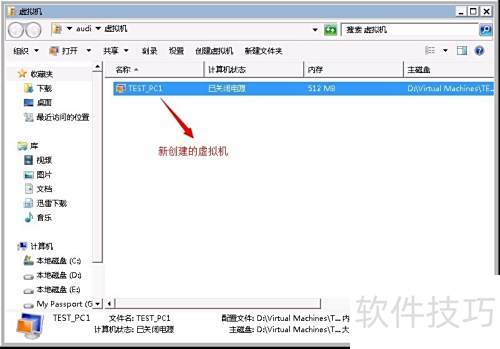
20、 提供虚拟化环境,兼容运行旧版Windows应用程序。
21、 首先下载Windows XP Mode安装程序,完成后双击WindowsXPMode_zh-cn启动安装,出现安装界面后点击下一步继续操作。整个过程简单直观,按提示逐步进行即可完成安装设置,适合需要兼容旧软件的用户使用。
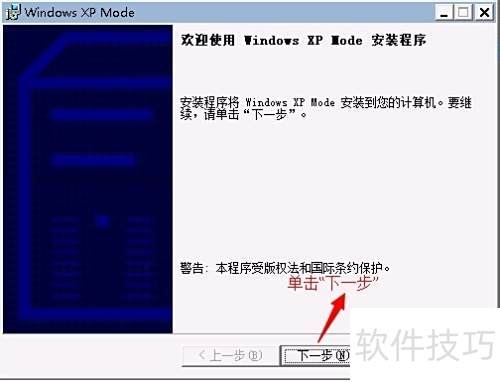
22、 选择Windows XP Mode的安装位置,点击下一步,随即开始安装过程。
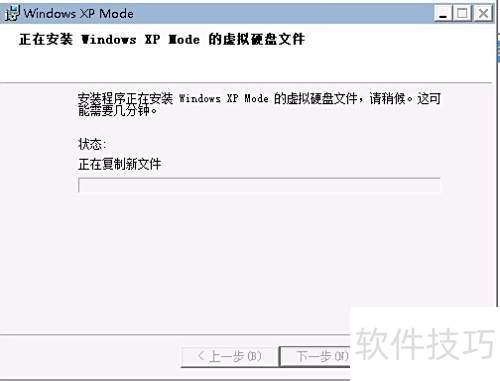
23、 安装完成Windows XP 模式后,点击完成按钮即可。

24、 启动Windows XP Mode安装程序,勾选同意许可条款,点击下一步继续安装。
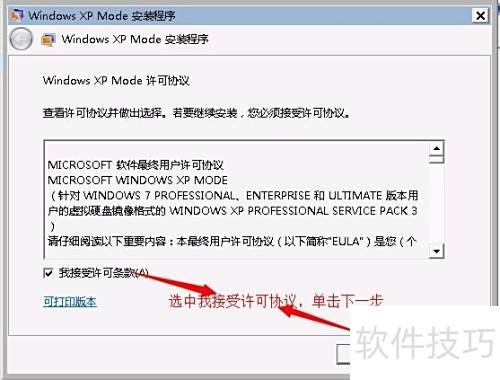
25、 选择安装目录,设定密码,点击下一步继续。
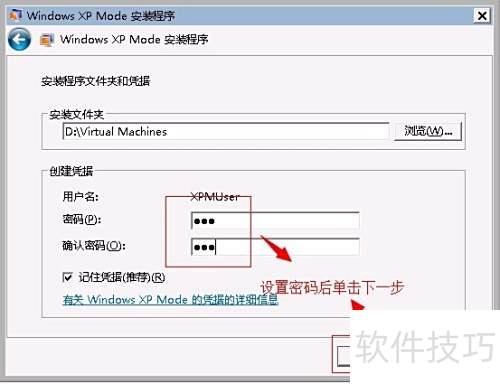
26、 勾选更新后点击下一步。
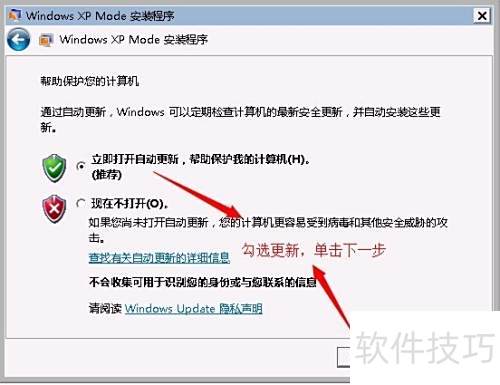
27、 点击启用设置按钮。
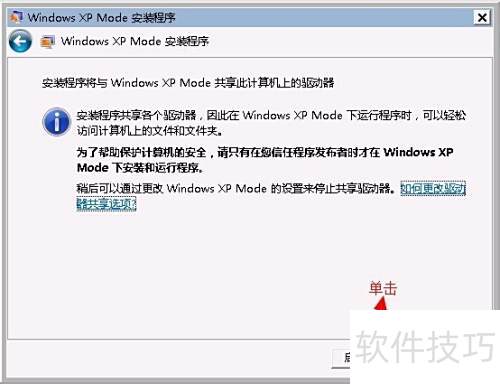
28、 Windows XP Mode正在启动初始设置。

29、 Windows XP 模式已成功配置完成。















